Puede añadir o eliminar conductores, modificar la forma y el enrutamiento y cambiar la ubicación de las marcas para los tramos de cables de un proyecto.
Cambiar el número de conductores cargados
- Seleccione un tramo de cable en una vista.
-
Los controles del tramo del cable se muestran en azul. Utilice los signos más y menos para cambiar el número de conductores en el tramo.
Haga clic en el signo más para aumentar el número de conductores.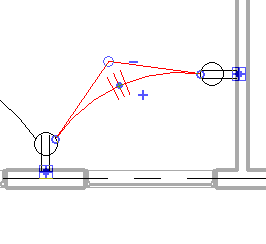
Con cada clic se añade una marca al tramo, que representa un conductor.
- Haga clic en el signo menos para reducir el número de conductores.
Con cada clic se elimina una marca del tramo, que representa un conductor. Cuando se alcanza el número mínimo de conductores, se desactiva el control menos.
También puede cambiar el número de conductores desde la paleta Propiedades cuando está seleccionado un tramo de cables. Utilice el siguiente método al cambiar el número de conductores para varios tramos de cables a la vez.
Aumentar o disminuir los conductores desde la paleta Propiedades
- Seleccione uno o más tramos de cables en la vista y haga clic en
 Propiedades.
Propiedades. Asegúrese de que solo están seleccionados tramos de cables.
En la paleta Propiedades, debajo de Eléctricas - Cargas, introduzca un valor para Conductores cargados, Conductores neutros y Conductores de tierra. - Haga clic en Aplicar.
El número de conductores se actualiza y el número de marcas indica el número total de conductores en el tramo.
Cambiar la forma y el enrutamiento de un tramo de cables
-
La forma de un tramo de cables se determina mediante la ubicación y el número de vértices a lo largo de su longitud. Los vértices se muestran como círculos abiertos. Puede añadir y eliminar vértices de un tramo de cable, así como cambiar la forma arrastrando cada vértice.
Seleccione un tramo de cables en una vista. - Arrastre un vértice para cambiar la forma del tramo de cables.
Insertar un vértice
- Haga clic con el botón derecho el tramo de cables, y pulse Insertar vértice.
Un nuevo control de vértice, inicialmente mostrado como un punto sólido, se coloca en el tramo de cables.
- Arrastre el nuevo control de vértice a la posición que desee en el tramo y haga clic para colocarlo.
El nuevo vértice (cambia a un círculo abierto) se puede utilizar ahora para cambiar la forma del tramo de cables.
Eliminar un vértice
- Haga clic con el botón derecho en el tramo de cables y haga clic en Suprimir vértice.
- Mueva el cursor sobre el vértice que desea suprimir y haga clic cuando el vértice se muestre como un punto sólido.
Se elimina el vértice.
Mover marcas
-
Puede cambiar la posición de las marcas de un tramo de cables.
Seleccione un tramo de cables en una vista. - Arrastre el control del vértice en el medio de las marcas a la ubicación deseada en el tramo de cables.
Organizar intersecciones de cables
-
Cuando no está seleccionado Líneas finas a en la barra de herramientas, Revit muestra los cables que se cruzan entre sí con una separación en el cable que se cruza. Especifique la anchura de la separación en el cuadro de diálogo Configuración eléctrica. Puede cambiar el orden de visualización y desplazar los cables hacia delante o hacia atrás para especificar el modo en que los cables se cruzan.
Seleccione uno o más alambres y, en la ficha Modificar | Alambres grupo Orden de dibujo, haga clic en una de las herramientas siguientes:
grupo Orden de dibujo, haga clic en una de las herramientas siguientes:

Poner delante 
Poner detrás 
Traer adelante 
Enviar atrás Los cables se muestran en la vista de acuerdo con su selección.